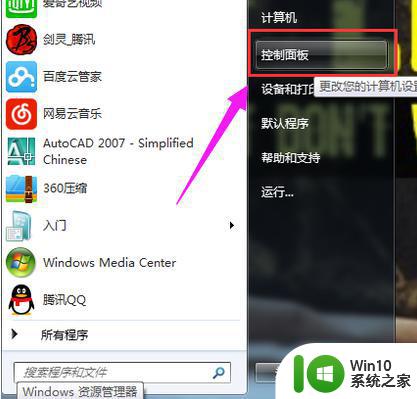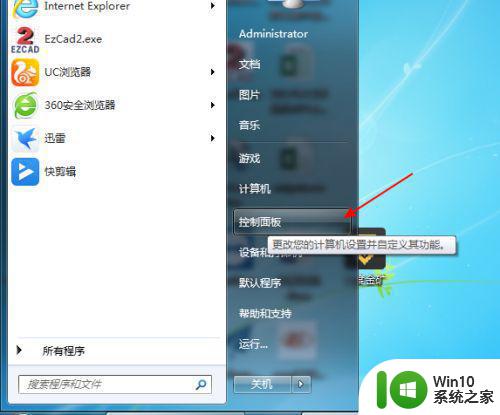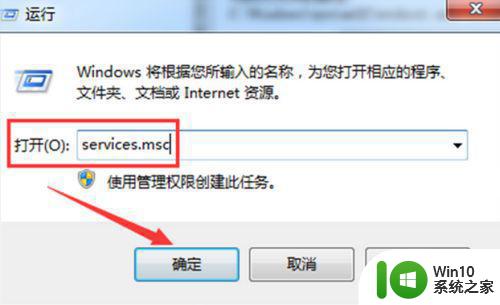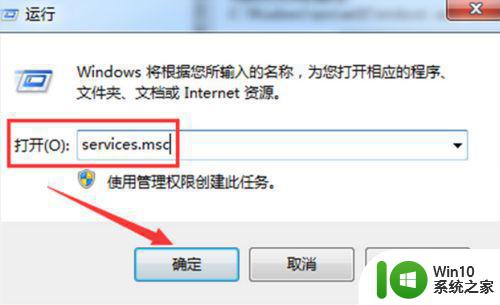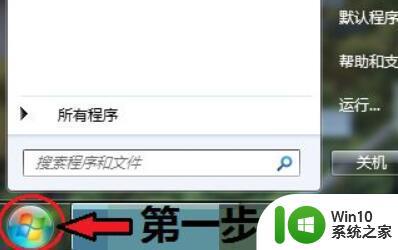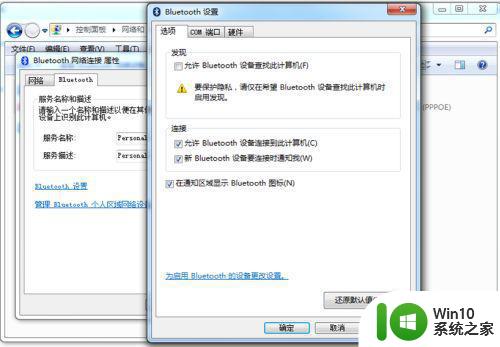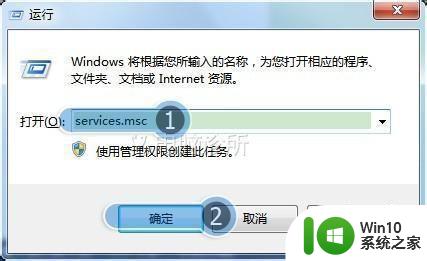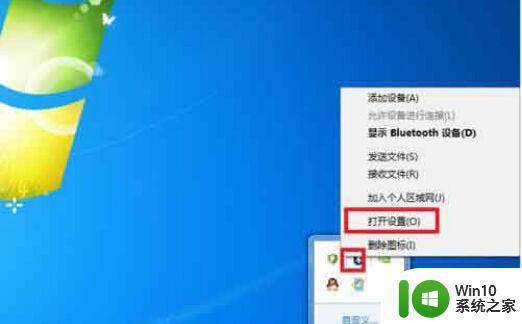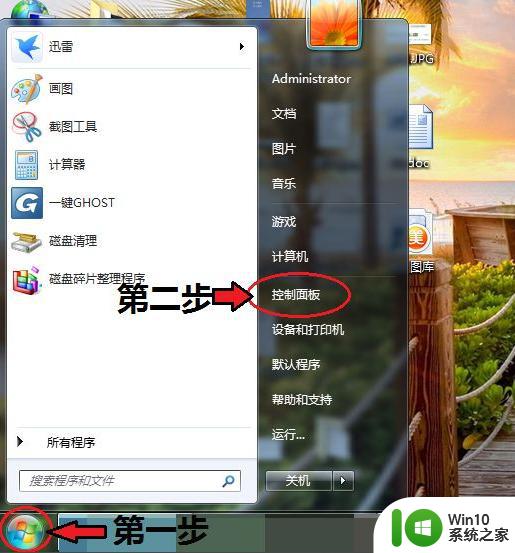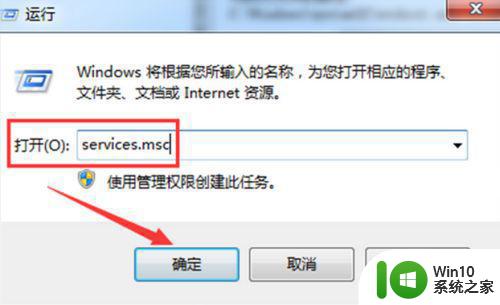教你win7系统打开蓝牙 Windows7如何打开蓝牙功能
更新时间:2023-11-15 16:59:09作者:yang
教你win7系统打开蓝牙,现如今随着科技的不断发展,蓝牙技术已经成为我们生活中不可或缺的一部分,无线传输的便利性,使得蓝牙在各个领域都得到了广泛应用。而在Win7系统中,打开蓝牙功能也变得异常简便。不再需要繁琐的设置,只需几个简单的步骤,就可以轻松开启蓝牙功能。接下来我们将详细介绍Win7系统中如何打开蓝牙功能,为您的无线连接带来更多便利。
具体方法如下:
1、点击菜单开始,选择“控制面板”。
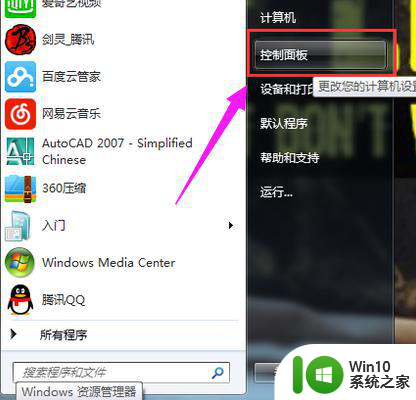
2、找到并打开“设备管理器”。
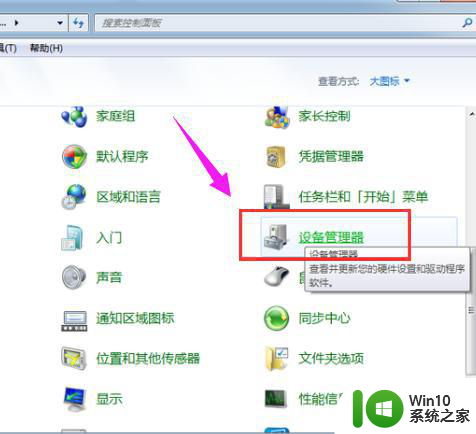
3、选择“BLUETOOTH无线电收发器”。
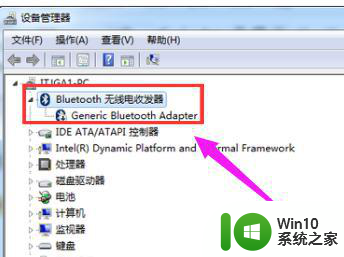
4、点击启用,就这样电脑蓝牙就打开了。
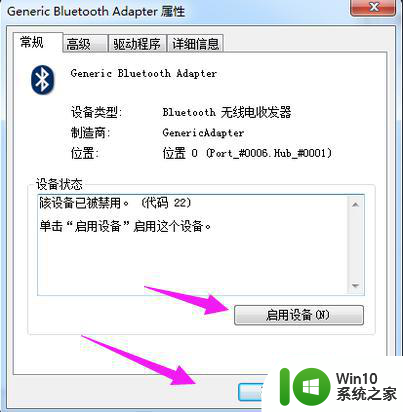
以上就是教你如何在win7系统中打开蓝牙的全部内容,如果你遇到这种情况,可以按照以上步骤解决问题,非常简单快速。